Az Internet Explorert gyakran a webfejlesztők számára a legrosszabb böngészőként tartják számon, de az IE8 valójában nagyon szép fejlesztői eszközöket kínál. Itt megvizsgáljuk, hogyan lehet felhasználni őket bármely weboldal szövegének szerkesztésére.
Hogyan lehet szerkeszteni egy szöveget egy weboldalon
Az IE8 fejlesztői eszközei megkönnyítik a weboldal módosításait és közvetlen megtekintését. Egyszerűen keresse meg a kívánt weboldalt, és nyomja meg az F12 billentyűt a billentyűzeten. Alternatív megoldásként kattintson az Eszközök gombra, és válassza a Fejlesztői eszközök lehetőséget a listából.
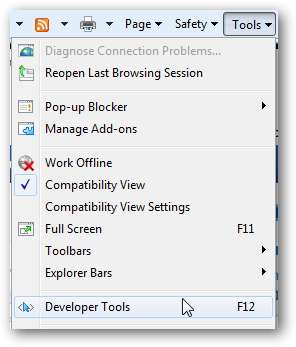
Ez megnyitja a fejlesztői eszközöket. A szerkesztéshez ki akarjuk választani az egérgombot az „Elem kiválasztása kattintással” eszköz eszköztáron.
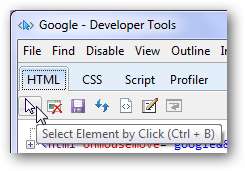
Most kattintson az IE8 weboldal bármely pontjára, amelyet szerkeszteni kíván. Itt szerkesszük a Google.com láblécét. Figyelje meg, hogy egy kék négyzet kerül minden elem fölé, amely fölé viszi az egeret, hogy megkönnyítse a szerkeszteni kívánt elem kiválasztását.
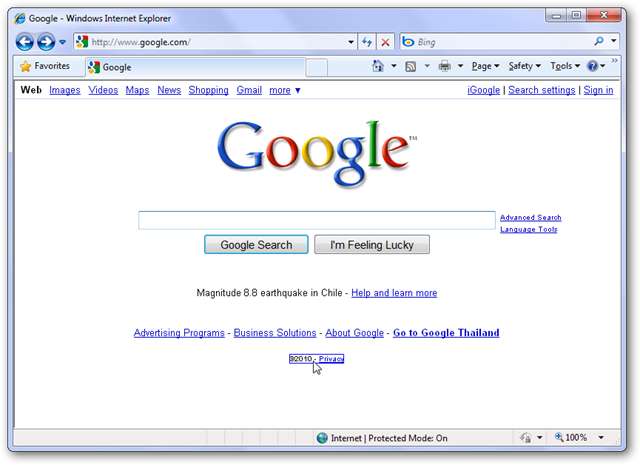
A fejlesztői eszközök ablakban a korábban kiválasztott elem ki van emelve. Kattintson a bejegyzés melletti plusz gombra, ha a szerkeszteni kívánt szöveg nem látható.
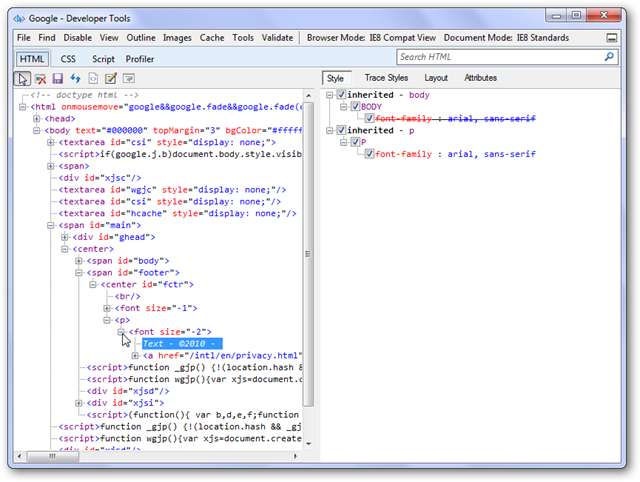
Kattintson a módosítani kívánt szövegre, és írja be a kívánt mezőt. A móka kedvéért megváltoztattuk a szerzői jogokat, hogy „© 2010 Microsoft”.
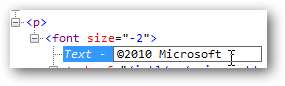
Menjen vissza az IE-hez, és nézze meg a változásokat az oldalon!
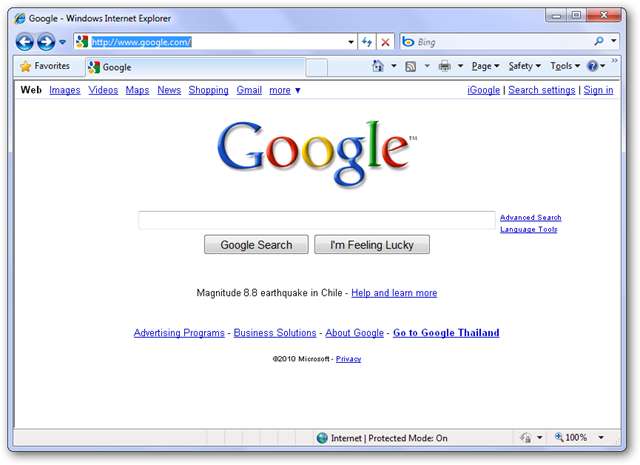
Az oldal linkjét így is megváltoztathatja:
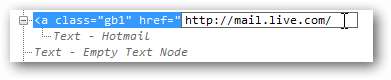
Vagy akár egy gomb szövegét is megváltoztathatja:

Itt van a szerkesztett Google.com:
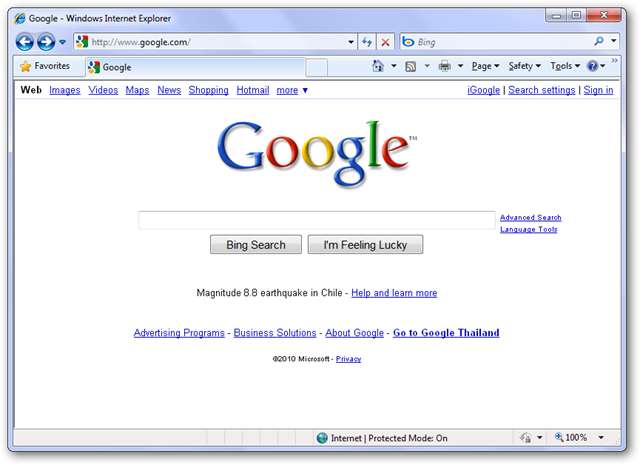
Ez szórakoztató lehet, ha trükköt játszik valakinek, vagy egyszerűen csak egy vicces képernyőképet készít, de nagyon hasznos is lehet. Kipróbálhatja, hogy a betűméret megváltoztatása hogyan változtatná meg a webhely megjelenését, vagy megnézheti, hogyan nézne ki egy gomb egy másik címkével. Hasznos lehet képernyőképek készítésekor is. Például, ha egy barátomnak meg akarom mutatni, hogyan kell valamit csinálni a Gmailben, de nem akarom elárulni az e-mail címemet, akkor a képernyőkép elkészítése előtt szerkeszthettem a jobb felső sarokban található szöveget. Itt megváltoztattam a Gmail címemet erre: [email protected] .

Felhívjuk figyelmét, hogy az oldal újratöltésekor a változások eltűnnek. A módosításokat azonban elmentheti a fejlesztői eszközök ablakából, és ha akarja, újra megnyithatja az oldalt a számítógépről.
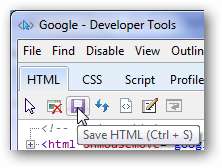
Ezt a trükköt időnként nagyon hasznosnak találtuk, és ez nagyon szórakoztató is lehet! Élvezd, és tudasd velünk, hogyan használtad fel segítségedre!







